

教程:如何在优麒麟上畅玩沙盒游戏--《我的世界》
source link: https://www.ubuntukylin.com/news/1708-cn.html
Go to the source link to view the article. You can view the picture content, updated content and better typesetting reading experience. If the link is broken, please click the button below to view the snapshot at that time.
教程:如何在优麒麟上畅玩沙盒游戏--《我的世界》
技术文章看累了?接下来由小优带领大家轻松一下,教大家如何在优麒麟上畅玩沙盒游戏--《我的世界》。本篇教程来自优麒麟核心爱好者陌生人的投稿,也欢迎大家与我们一起分享你喜爱的游戏哦!
技术文章看累了?接下来由小优带领大家轻松一下,教大家如何在优麒麟上畅玩沙盒游戏--《我的世界》。本篇教程来自优麒麟核心爱好者陌生人的投稿,也欢迎大家与我们一起分享你喜爱的游戏哦!
01 安装基础环境
安装游戏前需要配置一下基础环境,一个 JRE 或者 JDK,一个 HMCL 启动器。
解释一下 JRE 是 Java 运行环境,JDK 是 Java 的开发工具包,包含 JRE。小编的是 JDK 所以这里就以 JDK 为例,大家自行替换掉版本号解压。如果只是玩游戏不开发 Java 软件的话,用 JRE 就行;电脑上有 Java 环境的那就直接下载 HMCL 启动器。可以在终端输入 Java 来判断是否有 Java 环境,如果输出很长一坨的,那就是有,如果只是5、6行说 Java 包含在某些包里那就是没安装。
1、首先下载 JRE 或者 JDK:
● JRE:
http://www.java.com/zh_CN/download/manual.jsp
● JDK:
https://www.oracle.com/java/technologies/downloads/#java8
2、解压
大家根据自己的系统下载相应的 JRE 或 JDK 文件,Linux 的是一个 tar.gz 的压缩包,下载以后解压,小编下载的是64位 JDK,文件名是 jdk-8u121-linux-x64.tar.gz,版本有点老了,需要小伙伴们自己替换一下文件名。
(1)终端解压(JRE 的话把文件名替换一下就好了):
tar -zxvf jdk-8u121-linux-x64.tar.gz
(2)图形界面解压:
在文件右击-->提取到此处
3、移动至对应目录
在/usr/local/lib/新建一个目录:
sudo mkdir /usr/local/lib/java/
解压后会自动建一个 jdk1.8.0_121的文件夹,然后将其移动到/usr/local/lib/java 目录下:
sudo mv jdk1.8.0_121 /usr/local/lib/java
(如果你下载的是 JRE 的话,生成的文件夹名字应该是 jre1.8.0_121,所以下载 JRE 的朋友要把 jdk1.8.0_121替换成 jre1.8.0_121)
4、修改 HOME目录下的.bashrc 配置文件:
pluma ~/.bashrc 注意:bashrc前边有一个英文状态的点,默认不可见,可以在文件管理器里打开“显示隐藏文件”的选项就可以看到。
5、在末尾添加内容,标点全部使用英文输入法输入:
● 用 JDK 的朋友添加:
export JAVA_HOME="/usr/local/lib/java/jdk1.8.0_121"
● 用 JRE 的朋友添加:
export JAVA_HOME="/usr/local/lib/java/jre1.8.0_121"
上边那个是二选一,哪个符合用哪个
● 这句都加上:
export CLASSPATH="$JAVA_HOME/lib:."
注意:最后有一个点,中间用英文的冒号分开
● 最后修改 PATH 内容:
export PATH="$JAVA_HOME/bin:$PATH" 注意:PATH 里用英文的冒号分割环境变量也就是“:”
改完之后就成了这样:
export JAVA_HOME="/usr/local/lib/java/jdk1.8.0_121" export CLASSPATH="$JAVA_HOME/lib:." export PATH="$JAVA_HOME/bin:$PATH"
注意:别直接用小编这个 JAVA_HOME 变量,怕路径不同大家系统出问题,只要把该加的加进去就好了,上边三行代码里所有的引号也都是英文状态的引号,中文状态的不识别
6、验证 Java环境
在终端输入 java -version,输出结果参考下图:

7、下载 HMCL 启动器
HMCL 2.5.1 下载地址:
http://pan.baidu.com/s/1i4N8rVB
小编的启动器文件名是 HMCL-2.5.1.jar,所以启动命令是:
java -jar HMCL-2.5.1.jar
启动后是这样的:
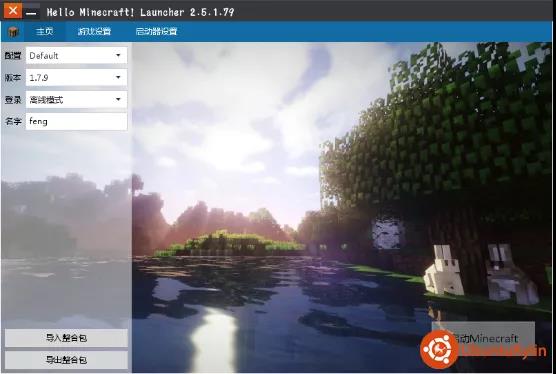
02 下载游戏
1、点击“游戏设置”:
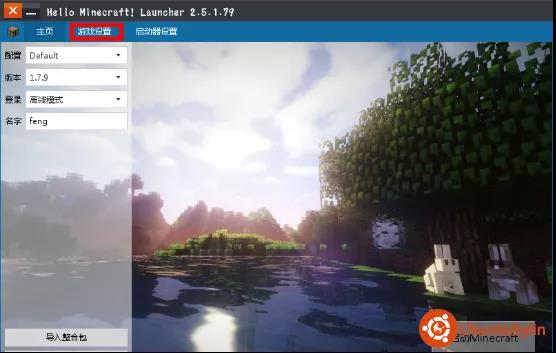
2、点击“游戏下载”:
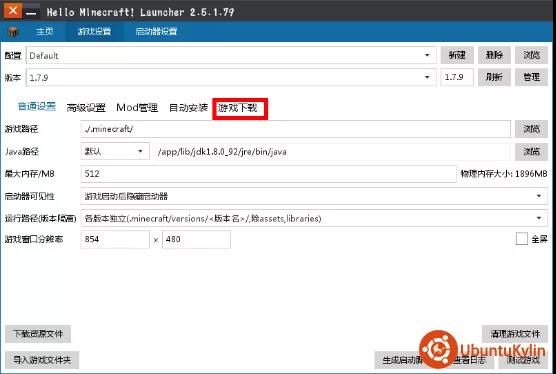
3、如果没出来可以点一下“刷新”:

选择自己想要的版本,然后下载就好了。
之后就是下载游戏必须的主文件,只有一个,下载完毕以后会自动关闭弹出来的框框,然后点击最左边的主页(就是刚启动的那个界面),在右下角有一个“启动 Minecraft”,点击以后,会下载游戏的辅助文件(只有第一次启动的时候需要),之后会提示资源文件不足,点“否”就可以愉快的玩耍了。如果点“是”可能要下载更多的资源文件,反正小编没点过。启动的话可以做成脚本,然后创建快捷方式,当然也可以用终端,下载的数据是以点开头的,默认不显示,可以在文件管理器里改一下。
以上就是本期的全部内容,非常感谢爱好者陌生人的分享。关于如何将《我的世界》做成脚本、创建快捷方式,如果呼声较高的话我们也会考虑邀请陌生人继续分享哦。
Recommend
About Joyk
Aggregate valuable and interesting links.
Joyk means Joy of geeK